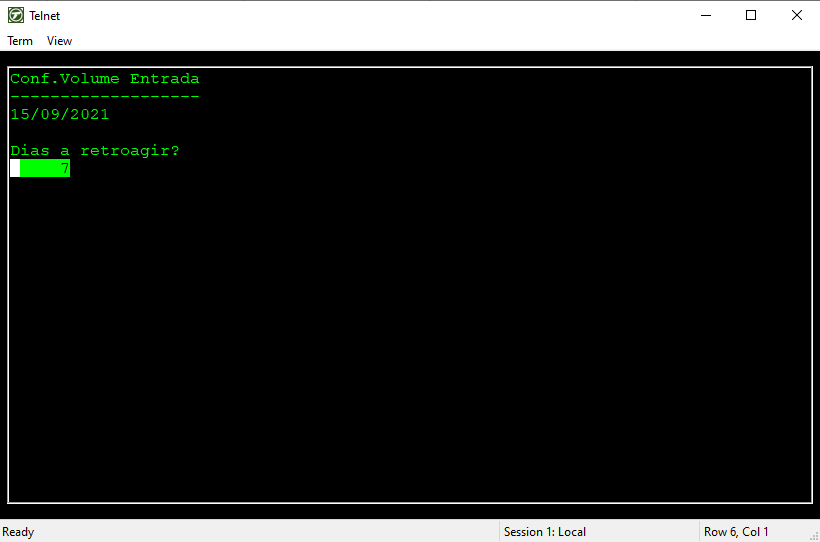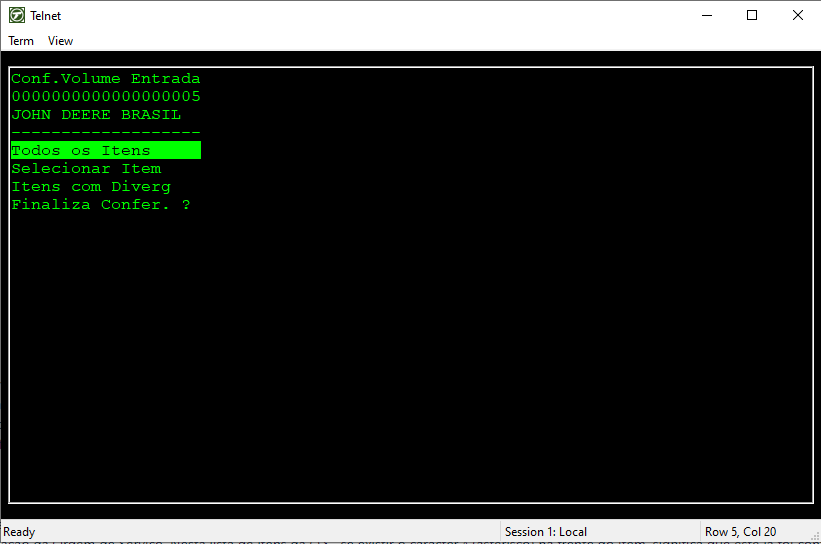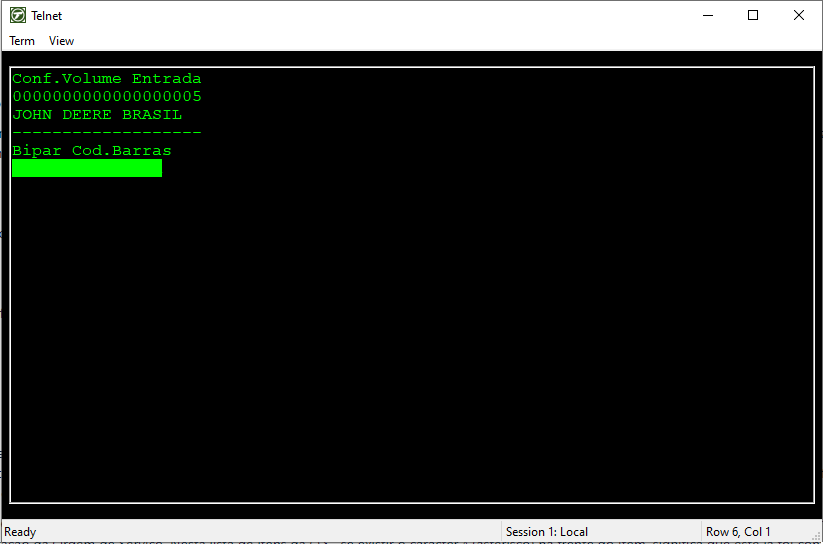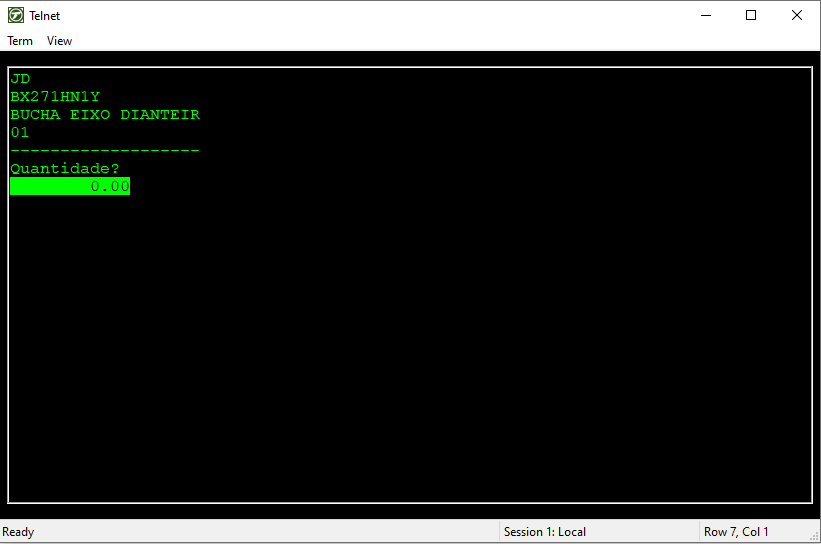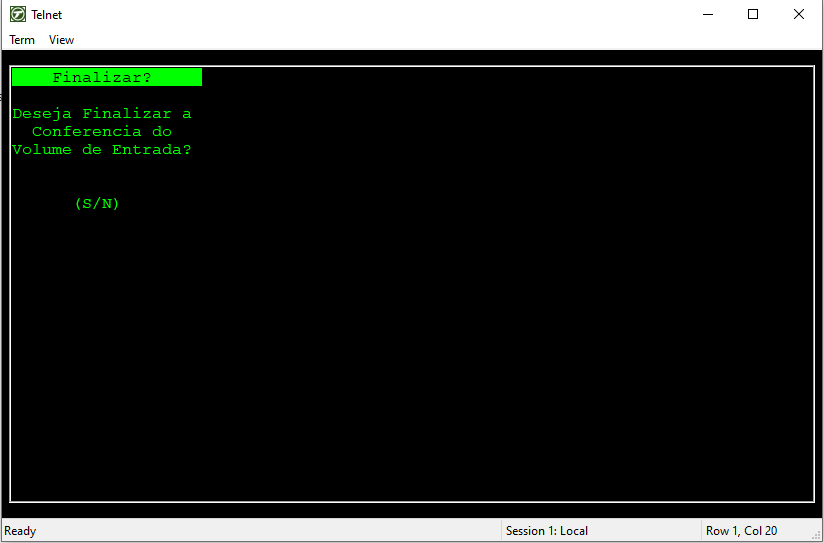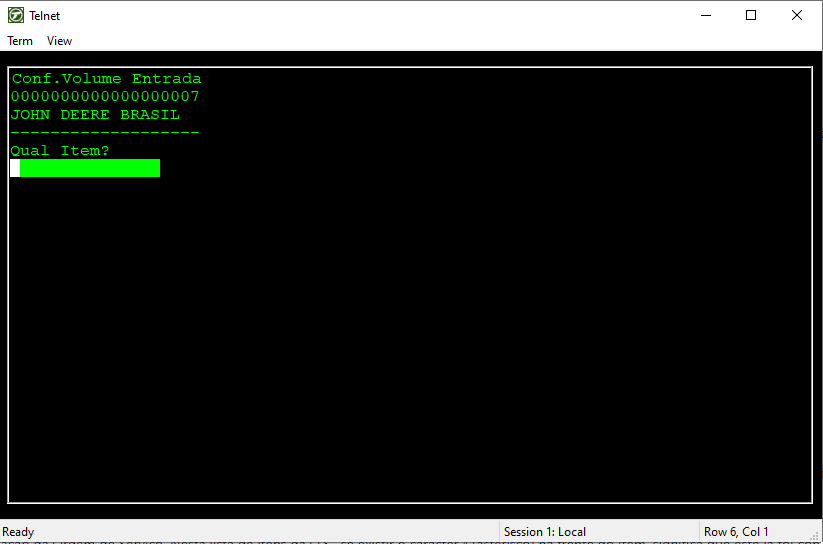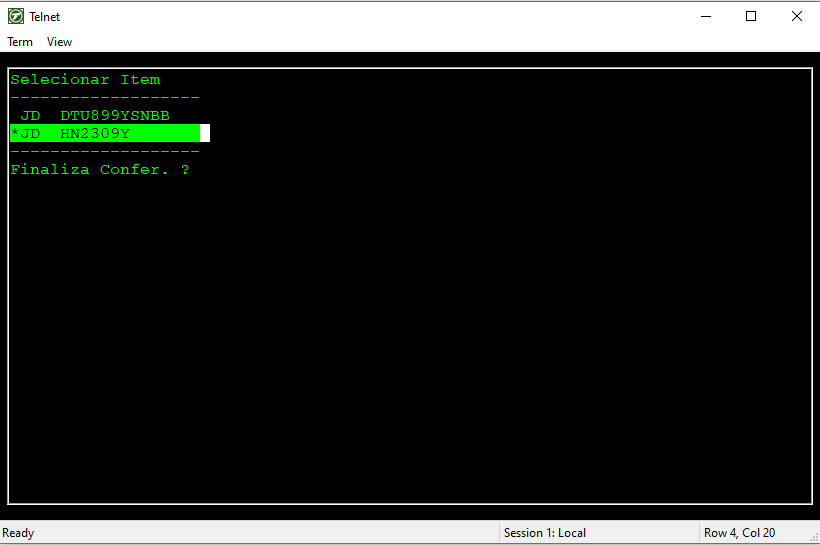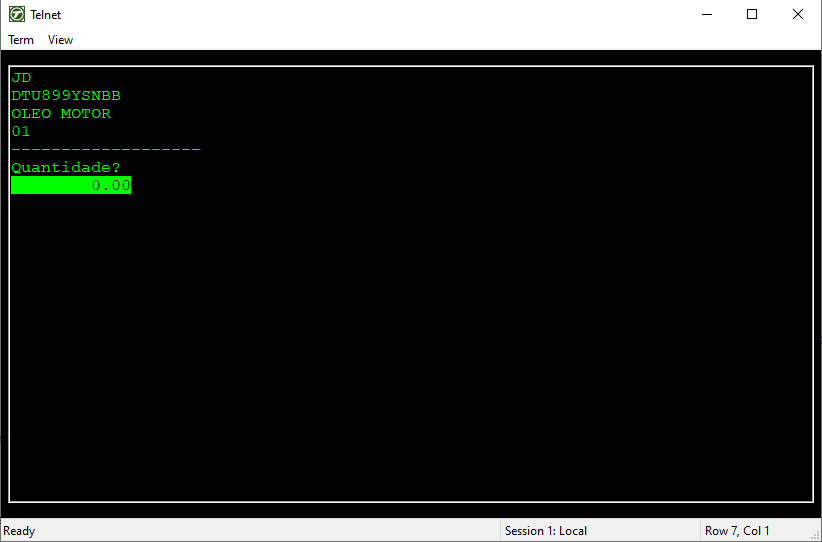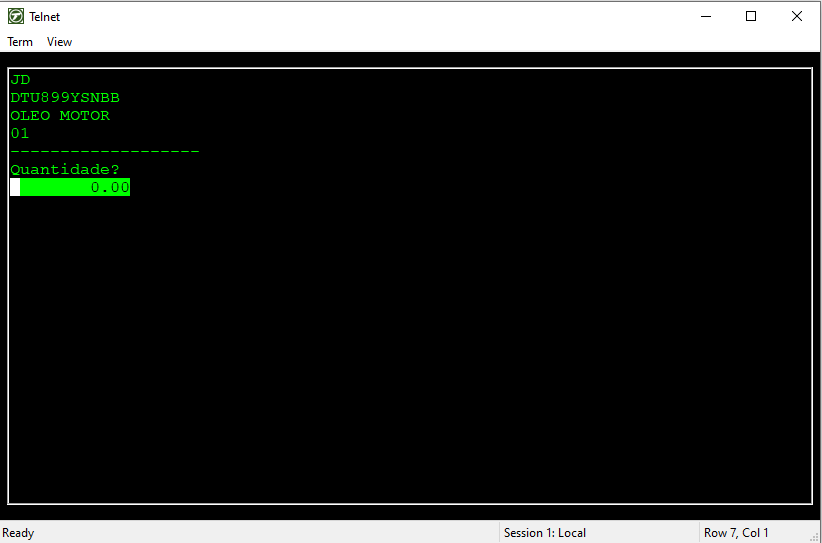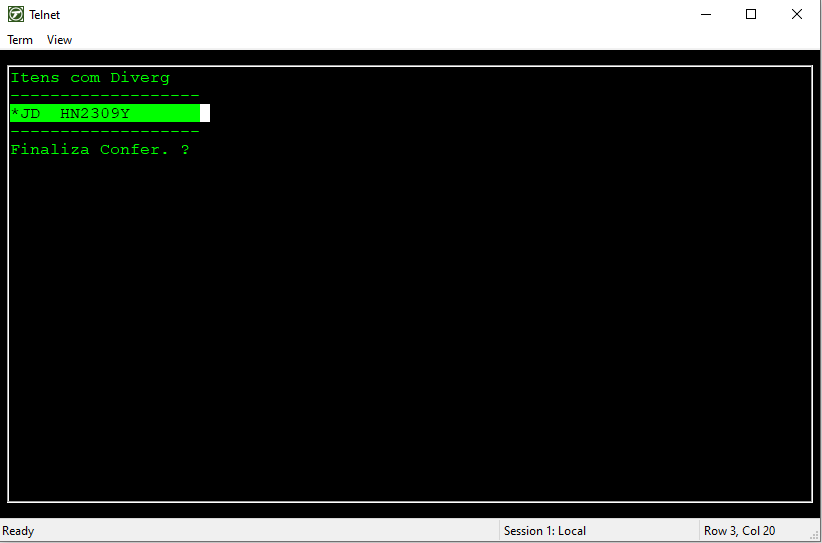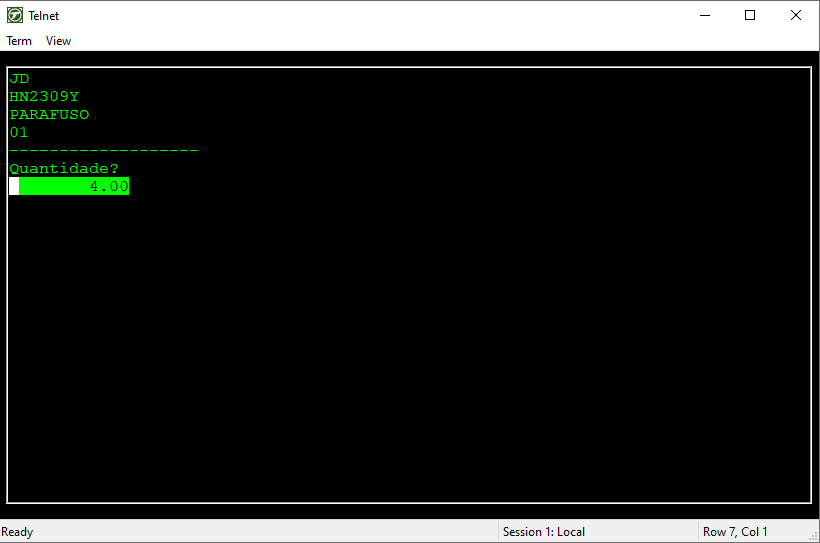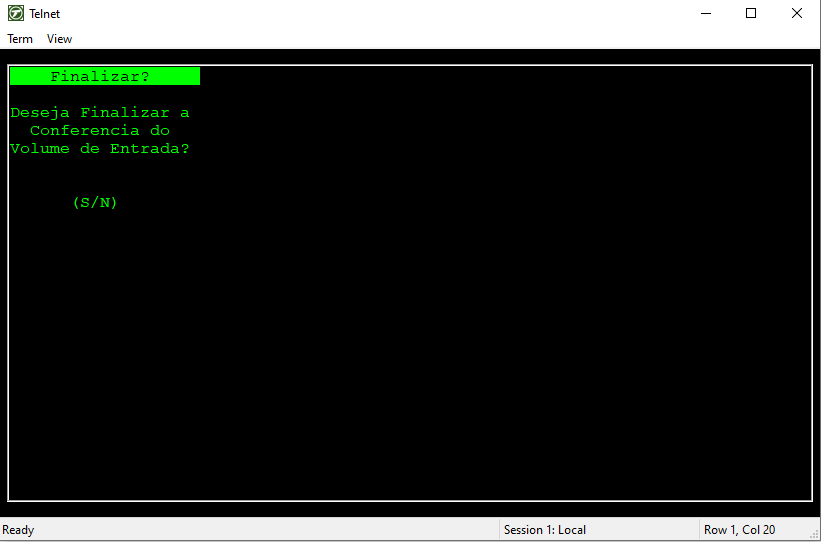1 - Acessar Configurador (SIGACFG), opção Ambiente / Cadastros / Menus. Adicionar a rotina Conferência de Itens por Volume Entrada (OFIA350) no menu Automação Coleta de Dados (SIGAACD) 2 - Ao acessar a opção do menu, será apresentada a tela para preenchimento do Número do Volume de Entrada a ser conferido para ir direto para a conferência, caso o usuário deixe em branco e confirme, será apresentada a tela para preenchimento do número de dias a retroagir em relação a Data Base do sistema, inicializando com o padrão de 7 dias. 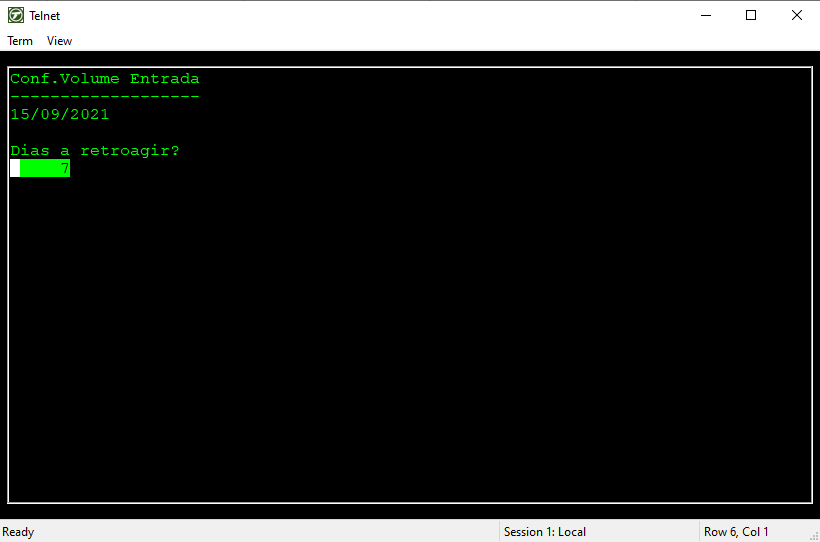
3 - Após selecionar o Volume, será apresentada a tela com as opções: "Todos os Itens", "Selecionar Item", "Itens com Diverg" e "Finaliza Confer. ?": 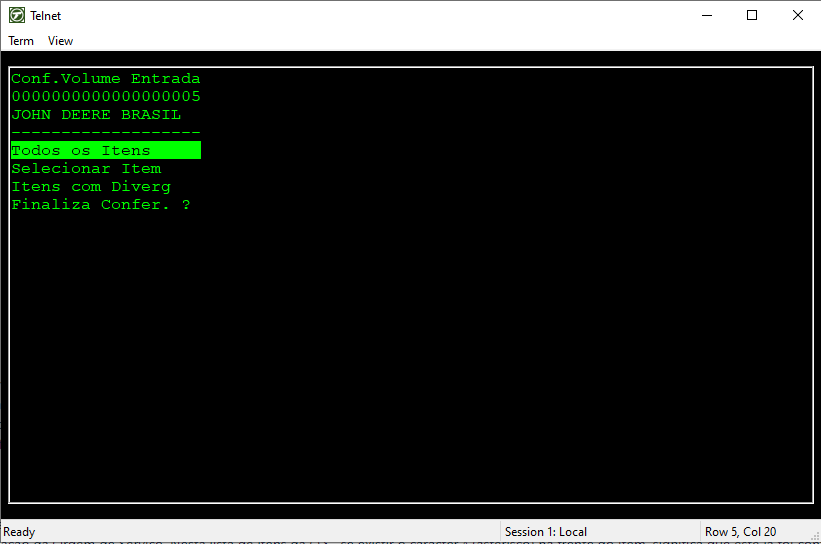
a. Todos os Itens - Ao selecionar esta opção, será apresentada a tela para que o usuário bipe o código de barras do Item. i. Para cada bipe do código de barras, será verificado se é o mesmo Item posicionado. Se o Item for encontrado no Volume selecionado anteriormente, será somada a quantidade obedecendo os critérios da Regra de Negócio. Após a soma, se a quantidade for a mesma da quantidade solicitada ou se o usuário teclar apenas 0 (zero) no Cod.Barras do Item, a rotina irá finalizar a conferência deste item e irá para o próximo item a ser conferido de acordo com a ordem de endereço. Desta forma serão conferidos todos os itens do Volume. 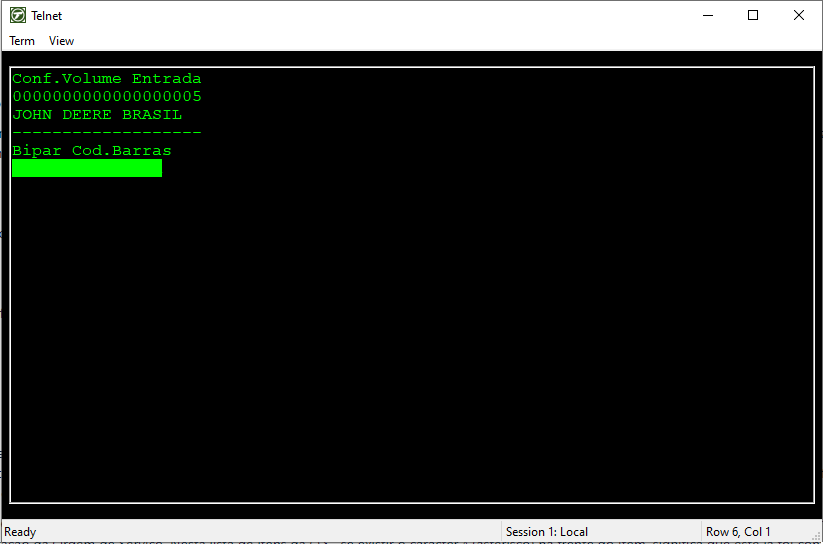
ii. Caso deixar em branco o código de barras, será aberta tela para que o usuário possa selecionar o item desejado e preencher a quantidade total conferida do item posicionado.
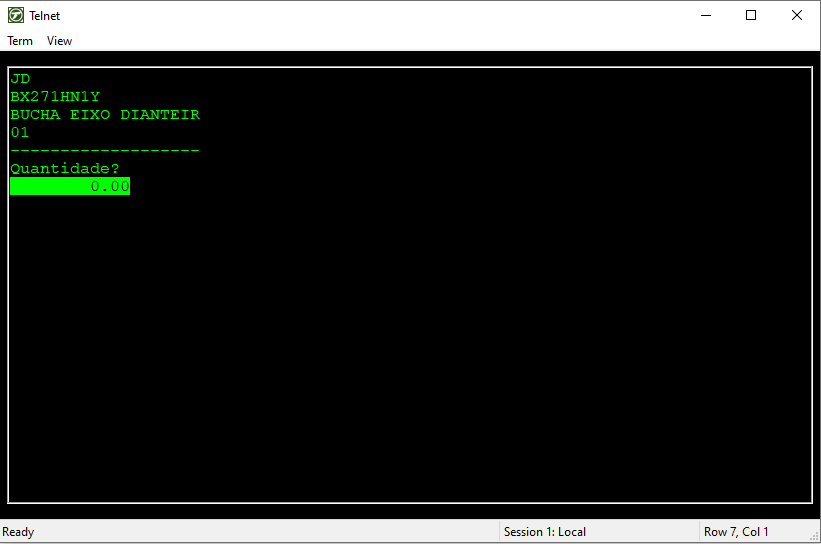
iii. Após a conferência de todos os itens do Volume, a rotina perguntará se deseja finalizar a conferência. Quando confirmada a finalização, o Volume estará pronto para seguir seu processo.
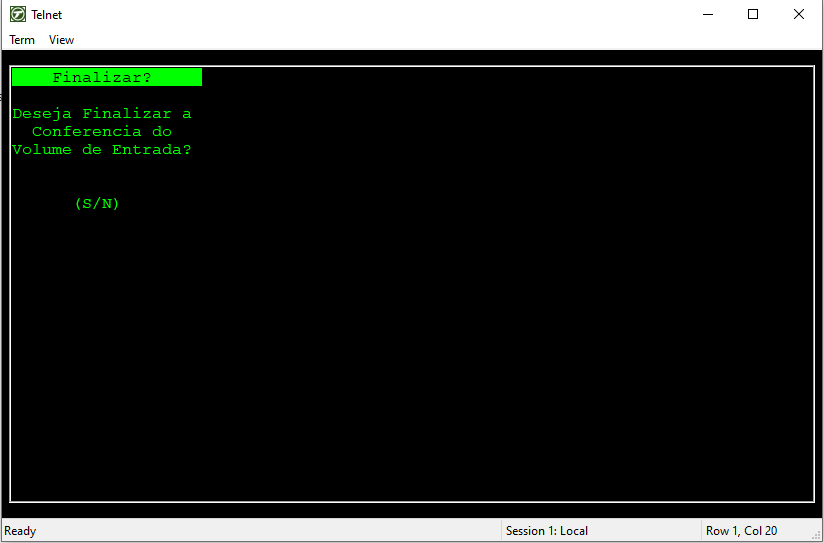
b. Selecionar Item – Será conferido apenas um item do Volume.
i. Ao acionar esta opção será apresentada tela para pesquisa do Item que se deseja conferir. O código poderá ser preenchido digitando ou bipando o código do item. (Avance para o item iii caso preencha o código) 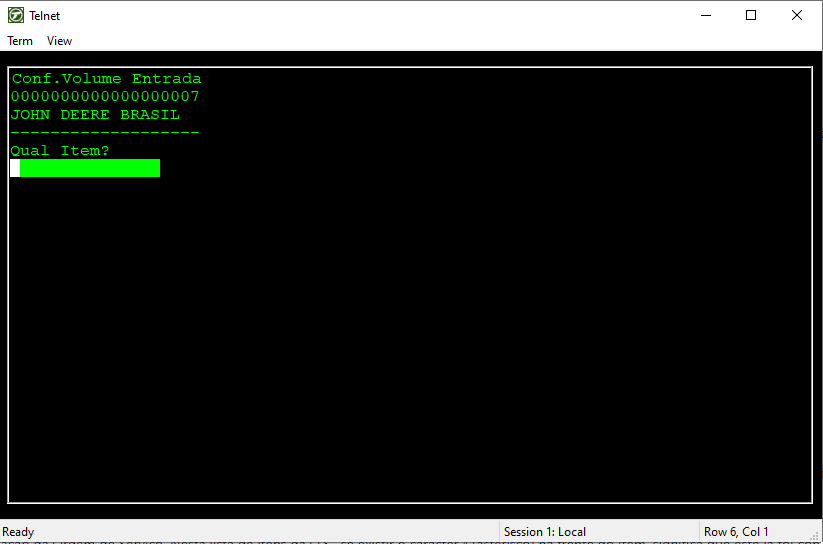
ii. Caso deixar em branco o código de barras, será aberta a tela contendo a lista de todos os itens do Volume. Nesta lista de itens, se existir o caracter * (asterisco) na frente do Item, significa que este já foi conferido.
Atenção: A coluna de Grupo do Item deixará de ser apresentada quando o parâmetro MV_MIL0119 estiver com conteúdo = 1.
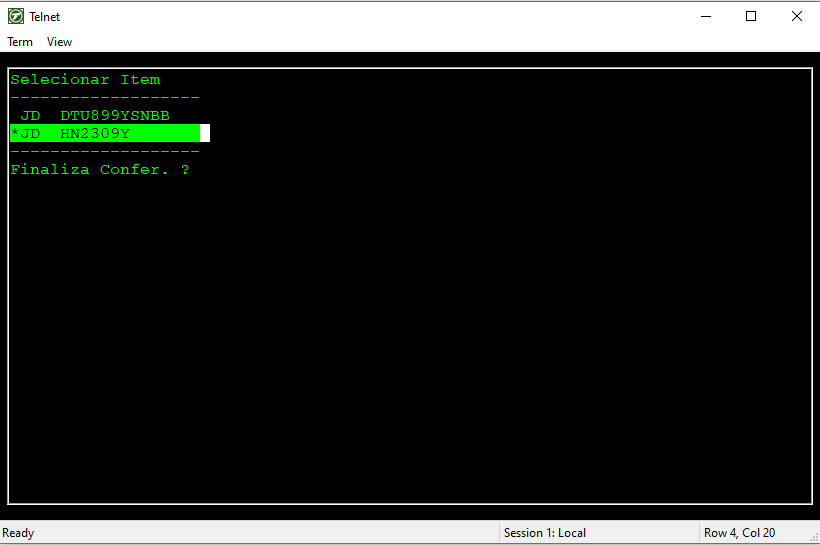
iii. Uma vez identificado o item, será aberta tela para digitar a quantidade desejada. 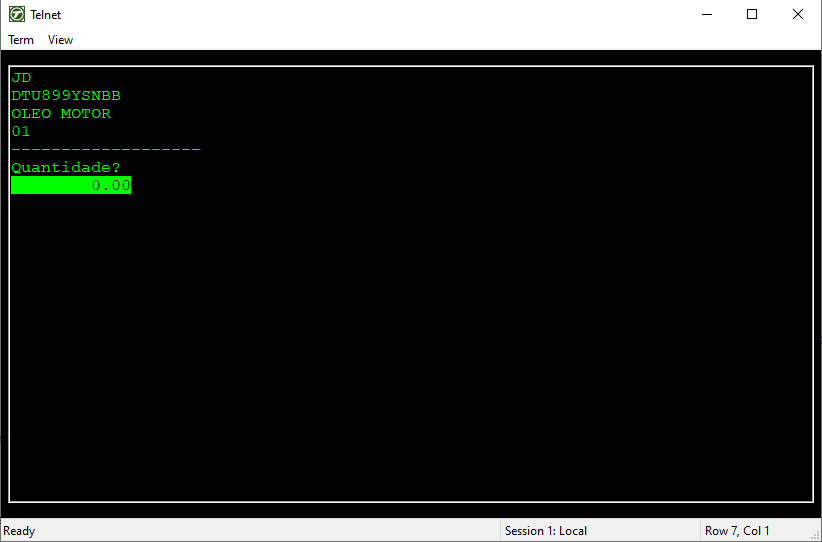
iv. Caso o Cod. de Barras esteja em branco, será aberta tela para preencher a quantidade total conferida do item selecionado.
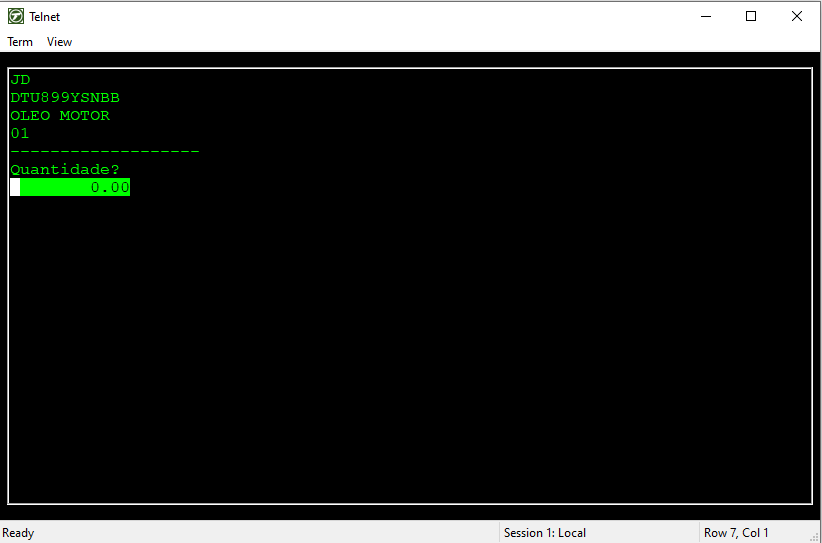
c. Itens com Diverg - Serão apresentados todos os itens com divergência desta Conferência de Itens por Volume. i. Ao acionar esta opção será apresentada tela com os itens que contenham divergência entre o Solicitado com o Conferido. 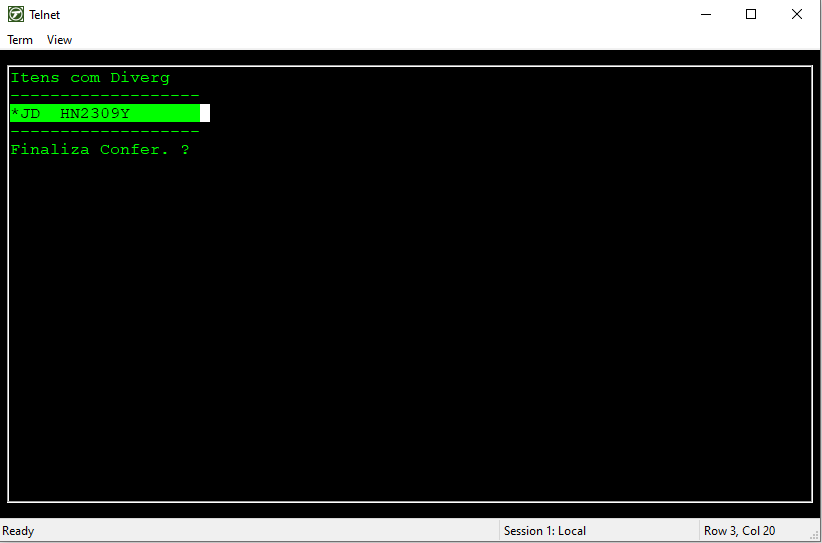
OBS.: Caso não exista itens divergentes o usuário será informado nesta opção.
ii. Ao selecionar o item, será aberta tela para preencher a quantidade total conferida do item posicionado. 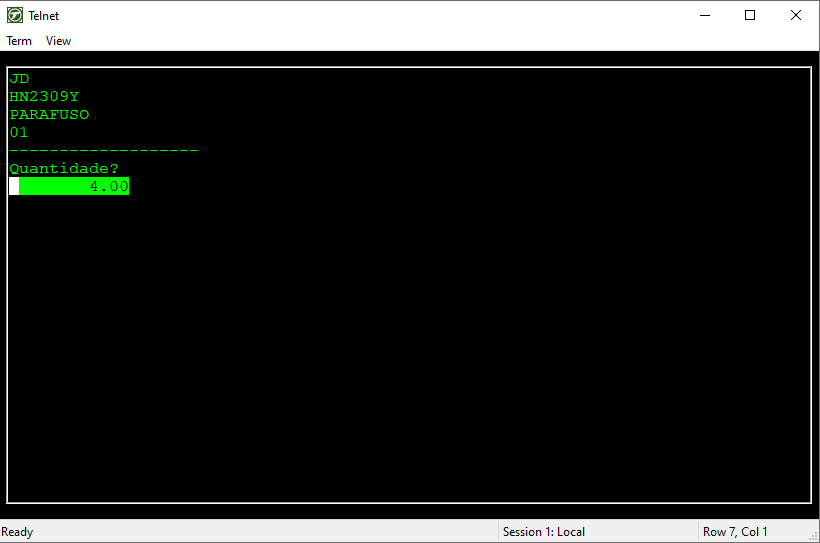
OBS.: Se o usuário teclar apenas 0 (zero), a rotina voltará a conferência dos itens e o item informado com 0 (zero) ainda constará com divergência.
d. Finaliza Confer. ? – Ao acionar esta opção será finalizada a Conferência de Itens por Volume dando continuidade ao processo.
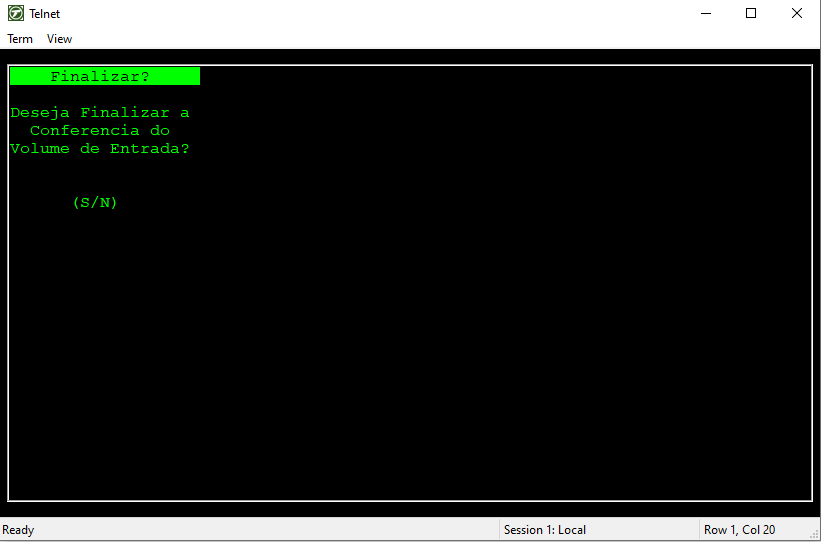
i. Se na finalização da Conferência existirem divergências, o usuário será questionado se deseja continuar finalizando a conferência com divergência sendo necessário a aprovação de um usuário responsável. 
Importante: Nas telas referente as relações (listas) dos Itens na Conferência de Itens por Volume, existe uma ultima linha que é a “Finaliza Confer.?”. Esta opção é utilizada para finalizar a Conferência dando continuidade ao processo. Atenção: Quando o sistema estiver configurado para trabalhar com Controle de Aprovação na Conferencia de Itens por Volume e esta estiver com Divergência, o usuário que for fazer a Aprovação/Reprovação dessa conferência deverá acessar o sistema via desktop. O coletor é somente utilizado para usuários que fazem as Conferências dos Itens.
Regra de Negócio em relação a soma da QUANTIDADE: - Primeiramente pesquisa Pesquisa pelo Código de Barra (B1_CODBAR) (Barras no Cadastro de Produtos (obedecendo padrão EAN14 – Mundial) Caso e se existir, utiliza a sua quantidade do padrão EAN14.
- Caso não exista no padrão EAN14Se não existir, será verificada verificado a tabela Códigos de Barra por Produto (SLK) .Caso e se existir, utiliza a quantidade da tabela Códigos de Barra por Produto (SLK)informada na tabela.Caso não exista na Códigos de Barra por Produto (SLK),
- buscar conteúdo do Se não existir, será verificado o conteúdo do campo Quantidade Embalagem (B1_QE) .Caso no cadastro do Produto e se existir, utilizar a quantidade do Quantidade Embalagem (B1_QE)utiliza esta quantidade por embalagem.
- Caso não exista Quantidade Embalagem (B1_QE), utiliza encontre nenhuma das situações acima, será utilizado 1 como quantidade default.
Exemplo:
Se a caixa estiver com 1 código de barras EAN14 e este estiver configurado para 100 unidades, vai bastar apenas um beep para computar as 100 unidades.
Agora se não possuir o código de barras EAN14, porém utilizar a quantidade por embalagem de 10, será necessário 10 beeps para somar as 100 unidades. Caso não haja configurado no sistema nenhum cadastro de quantidades, será necessário 100 beeps ou então o usuário poderá preencher manualmente 100 na quantidade. |